Jmeter的简单使用
Jmeter简介
Apache JMeter是Apache组织开发的基于Java的压力测试工具。
Jmeter安装(window)
前提:Java环境要有
在 Apache JMeter - Download Apache JMeter 下载
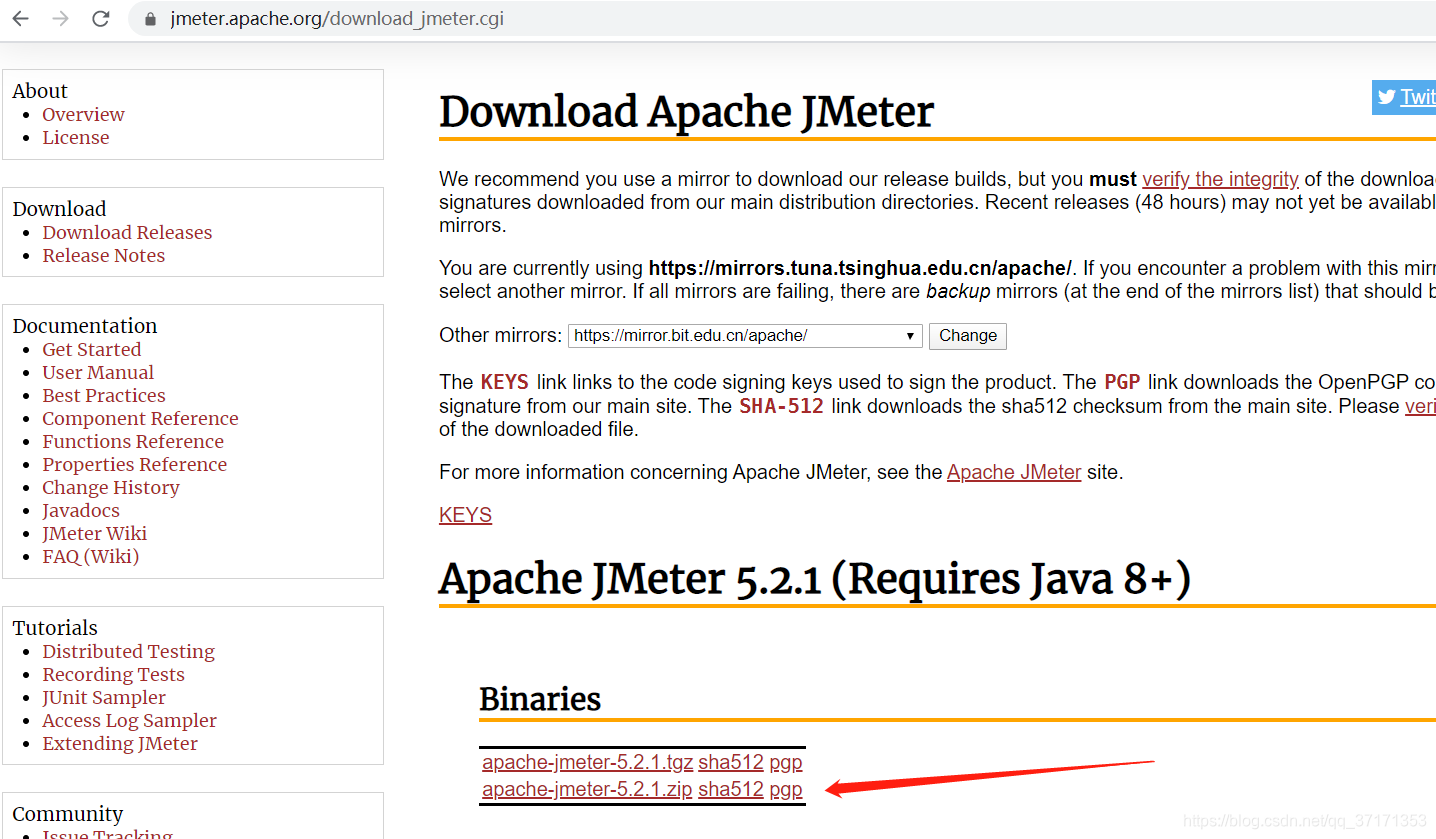
解压后如图所示

进入解压的bin目录下,(以管理员的方式)启动Jmeter
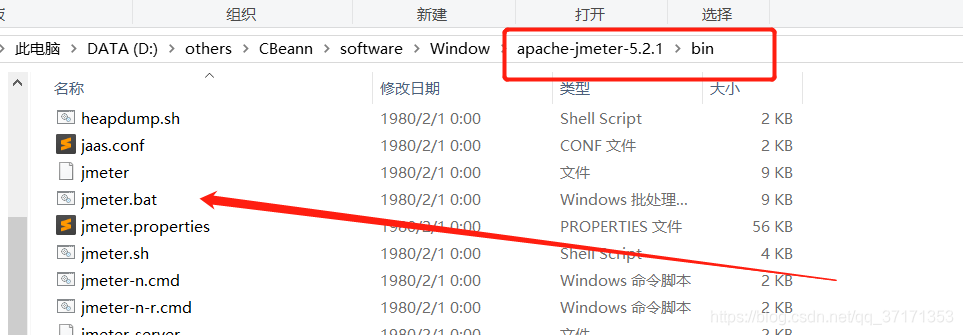
启动成功后如下图所示
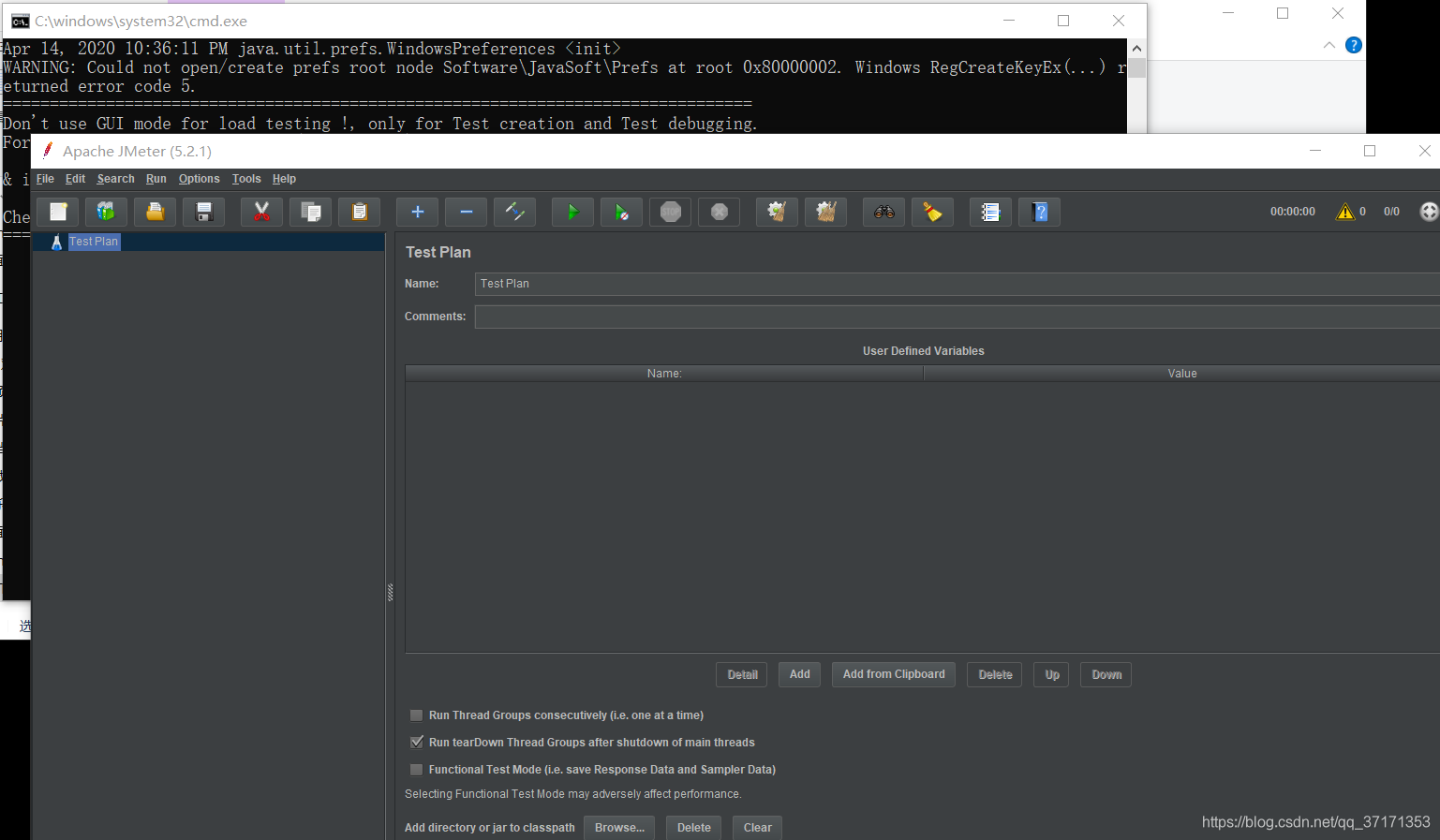
Jmeter进行压力测试
添加Thread Group

配置Thread Group 3个主要的参数

添加请求的URL


启动测试

Jmeter生成测试报告
在上面的基础之上,添加Listener,我添加了3个
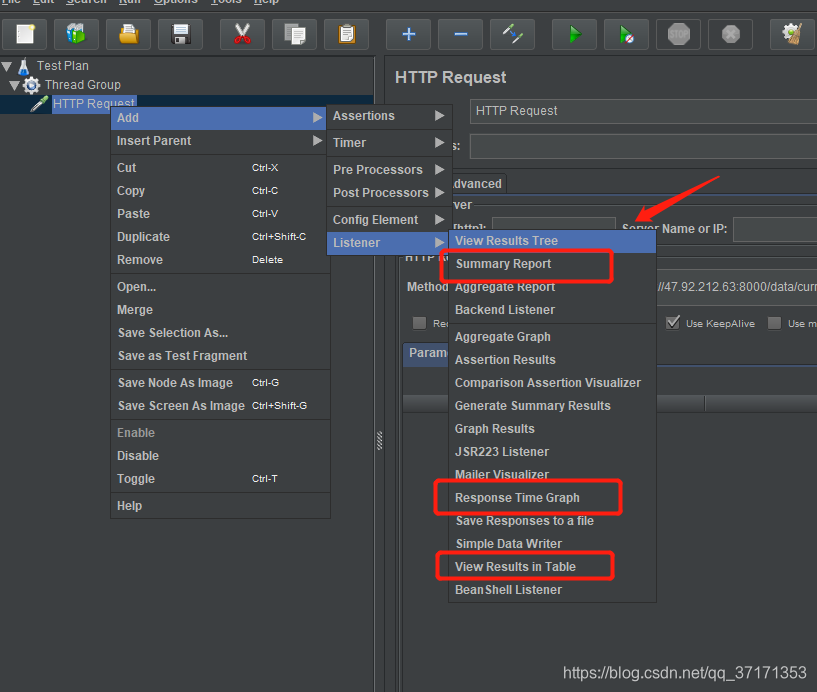
添加成功后如图所示
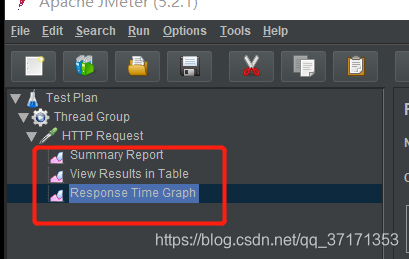
保存整个测试的参数信息,保存为Test Plan.jmx文件,然后把Test Plan.jmx名字中的空格去掉,重命名为TestPlan.jmx(此处有坑)
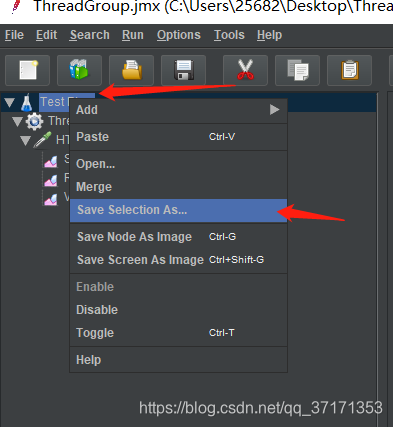
进入解压的bin目录下启动cmd,执行以下脚本
//C:\Users\25682\Desktop\TestPlan.jmx 是TestPlan.jmx的位置, //D:\others\temp\Jmetertest 这个文件夹必须不能存在,不能存在,不能存在
jmeter -n -t C:\Users\25682\Desktop\TestPlan.jmx -l result.jtl -e -o D:\others\temp\Jmetertest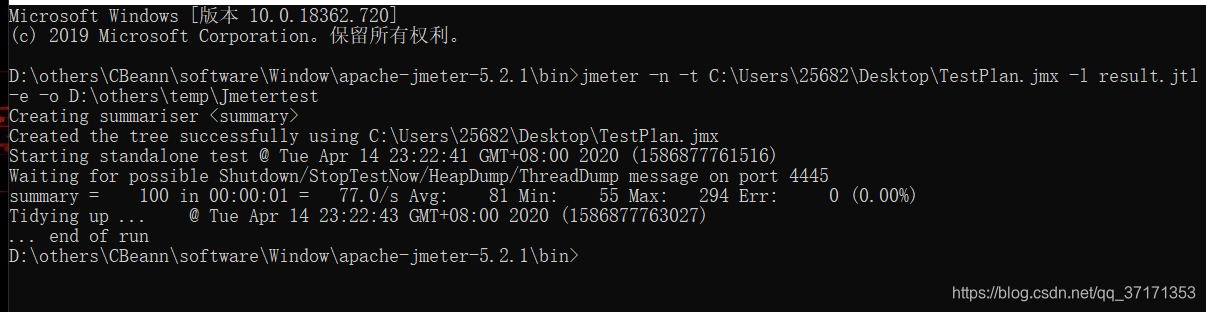
然后去D:\others\temp\Jmetertest文件夹中打开index.html
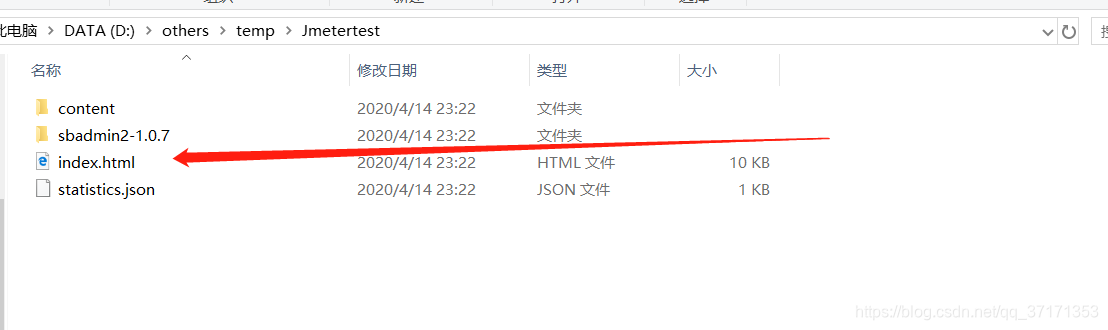
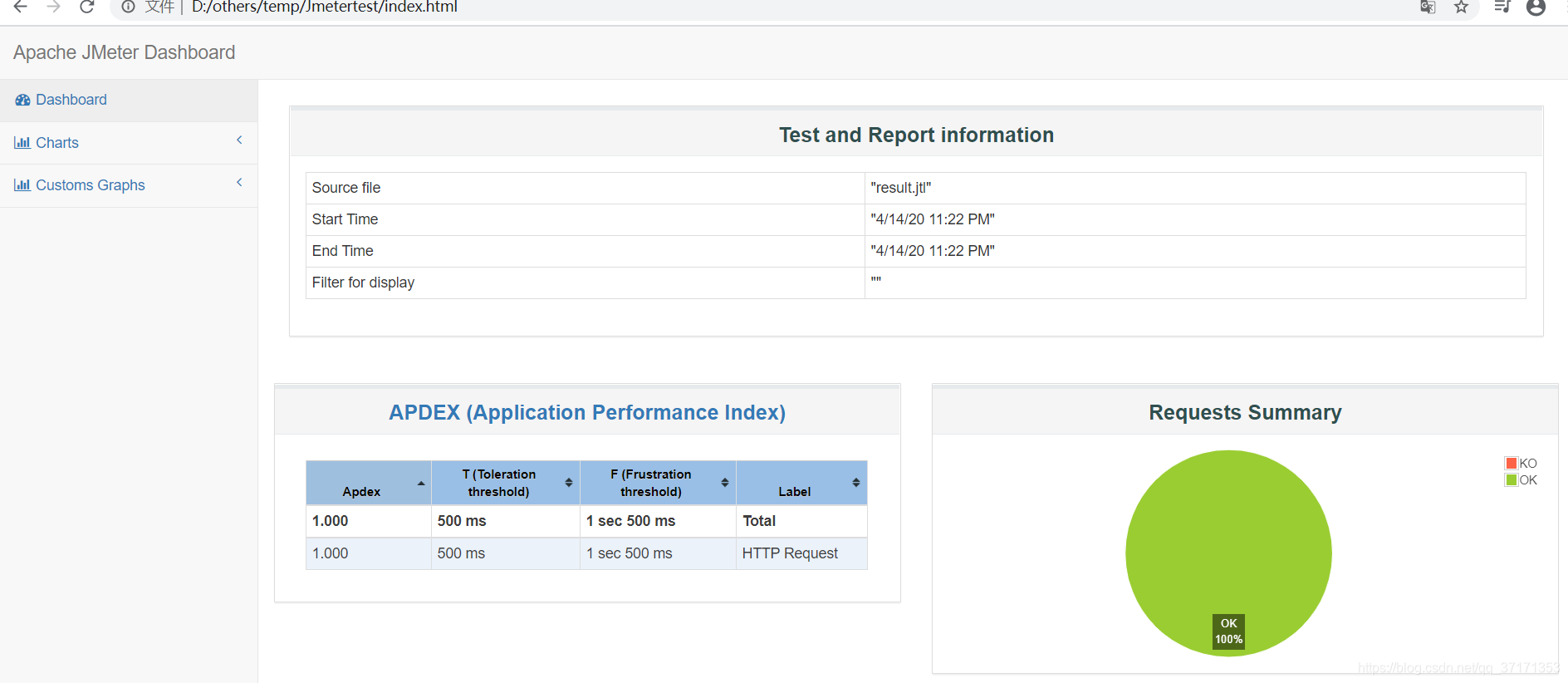
最后,删除解压目录下的bin目录下心自动创建的result,jtl文件
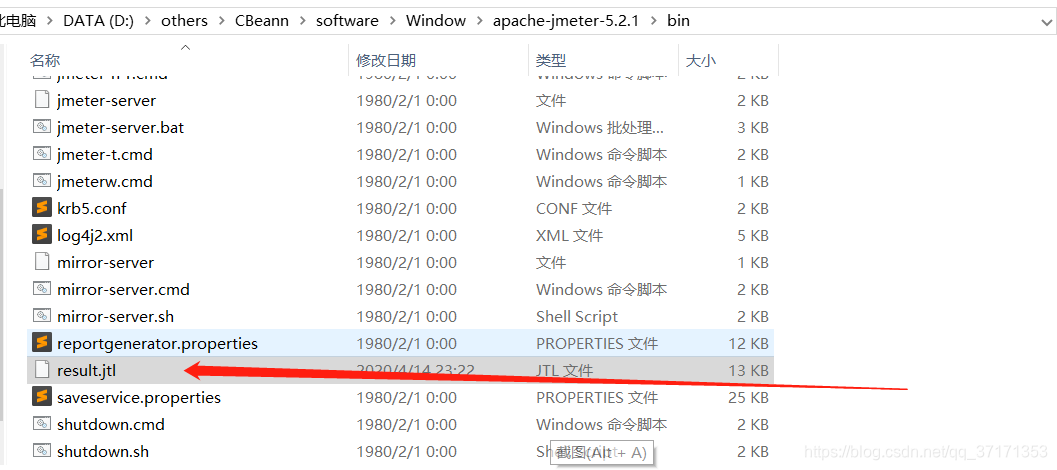
遇到的坑
1)以管理员的方式打开xxx.bat
2)生成测试报告的目录不能存在,要让测压工具自动创建
3)生成测试报告时保存信息要从TestPlan这级开始保存
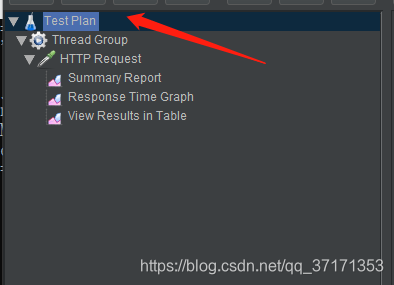
4)最后自动生成的解压目录下bin/result.jtl删除,否则影响下次使用
本文参与 腾讯云自媒体同步曝光计划,分享自作者个人站点/博客。
原始发表:2022-03-07,如有侵权请联系 cloudcommunity@tencent.com 删除
评论
登录后参与评论
推荐阅读
目录
相关产品与服务
腾讯云服务器利旧
云服务器(Cloud Virtual Machine,CVM)提供安全可靠的弹性计算服务。 您可以实时扩展或缩减计算资源,适应变化的业务需求,并只需按实际使用的资源计费。使用 CVM 可以极大降低您的软硬件采购成本,简化 IT 运维工作。